จะย้ายไฟล์ PST ไปยัง Office 365 (Microsoft 365) ได้อย่างไร
เผยแพร่แล้ว: 2024-10-10Office 365 (Microsoft 365) เป็นบริการบนระบบคลาวด์สำหรับการส่งอีเมล ปฏิทิน การทำงานร่วมกัน ฯลฯ จัดทำโดย Microsoft ซึ่งช่วยให้ผู้ใช้สามารถเข้าถึงอีเมลและข้อมูลกล่องจดหมายอื่น ๆ ได้จากทุกที่และทุกเวลาเมื่อเชื่อมต่อกับเครือข่าย ด้วยเหตุนี้และปัจจัยอื่นๆ ธุรกิจหรือองค์กรจึงย้ายจากแพลตฟอร์มอีเมลในองค์กรหรือบนเดสก์ท็อปไปยัง Microsoft 365 สำหรับการย้ายอีเมลและข้อมูลกล่องจดหมายอื่นๆ ไปยังแพลตฟอร์มบนระบบคลาวด์ คุณต้องบันทึกข้อมูลในไฟล์ PST ซึ่งคุณสามารถนำเข้าไปยัง Office 365 ได้ ในบทความนี้ เราจะอธิบายวิธีการต่างๆ ในการย้ายไฟล์ PST ไปยัง Office 365
วิธีการย้ายไฟล์ PST ไปยัง Microsoft 365
ปฏิบัติตามวิธีที่อธิบายไว้ด้านล่างเพื่อย้ายไฟล์ PST ไปยัง Office 365 (Microsoft 365)
วิธีที่ 1: ย้ายไฟล์ PST ไปยัง Office 365 โดยใช้วิธีการอัปโหลดผ่านเครือข่าย
คุณสามารถใช้วิธีอัปโหลดผ่านเครือข่ายเพื่อย้ายหรือนำเข้าไฟล์ PST ลงใน Office 365 ได้ ต่อไปนี้เป็นกระบวนการแบบขั้นตอนในการนำเข้าไฟล์ PST จำนวนมากไปยัง Office 365 โดยใช้วิธีอัปโหลดผ่านเครือข่าย
จุดที่ต้องจำ:
- คุณ (หรือผู้ใช้ที่คุณกำลังใช้) ต้องมีบทบาทการส่งออกการนำเข้ากล่องจดหมายและบทบาทของผู้รับจดหมายที่กำหนดใน Office 365
- ไฟล์ PST ไม่ควรมีขนาดใหญ่กว่า 20 GB เนื่องจากอาจส่งผลต่อประสิทธิภาพของกระบวนการนำเข้า
ขั้นตอนที่ 1 – สร้างงานนำเข้า PST ใน Microsoft 365
- เข้าสู่ ระบบบัญชี Microsoft 365 (Office 365) ของคุณ สำหรับสิ่งนี้ ให้ไปที่ https://compliance.microsoft.com และลงชื่อเข้าใช้ด้วยข้อมูลประจำตัวของผู้ดูแลระบบ
- ไปที่ การจัดการวงจรการใช้งานข้อมูล > Microsoft 365 > Microsoft 365 > นำเข้า
- ในแท็บ นำเข้า คลิกที่ + งานนำเข้าใหม่ ซึ่งจะแสดง ตัวช่วยสร้างงานนำเข้าใหม่
- ตั้งชื่องานนำเข้าแล้วคลิก
- เลือกประเภทการนำเข้าเป็น 'อัปโหลดข้อมูลของคุณ' จากนั้นคลิก ถัดไป
ขั้นตอนที่ 2 – คัดลอก SAS URL และดาวน์โหลดเครื่องมือ AzCopy
- ในหน้าต่าง นำเข้าข้อมูล คลิก แสดง URL อัปโหลดเครือข่าย SAS คัดลอก SAS URL วางลงในไฟล์ Notepad และบันทึก
- คลิก ดาวน์โหลด AzCopy เพื่อดาวน์โหลดเครื่องมือ
ขั้นตอนที่ 3 – อัปโหลดไฟล์ PST ไปยัง Microsoft 365
- เรียกใช้ Command Prompt (CMD) ในฐานะผู้ดูแลระบบ ในระบบของคุณ
- ไปที่ไดเร็กทอรีที่คุณดาวน์โหลด AzCopy.exe
- ตอนนี้ให้รันคำสั่งต่อไปนี้:
สำเนา azcopy.exe “<ตำแหน่งแหล่งที่มาของไฟล์ PST>” “<SAS URL>”
- คุณจะเห็นสถานะความคืบหน้าของกระบวนการ เมื่อกระบวนการอัปโหลดเสร็จสมบูรณ์ คุณจะเห็นข้อความสุดท้ายแสดงจำนวนไฟล์ PST ที่อัปโหลดไปยัง Microsoft 365 ได้สำเร็จ
ขั้นตอนที่ 4 - สร้างไฟล์การแมป PST
เมื่อคุณอัปโหลดไฟล์ PST แล้ว ให้สร้างไฟล์ CSV พร้อมรายละเอียดของกล่องจดหมายของผู้ใช้ที่จะนำเข้าไฟล์ PST ที่อัปโหลดไป เพื่อเป็นข้อมูลอ้างอิง คุณสามารถดาวน์โหลดสำเนาของไฟล์การแมป PST Import ได้จากเว็บไซต์ Microsoft
ขั้นตอนที่ 5 - เริ่มงานนำเข้า PST
- เมื่อคุณอัปโหลดไฟล์ PST และสร้างไฟล์การแมปแล้ว ให้กลับไปที่หน้า นำเข้าข้อมูล แล้วเลือกตัวเลือก ' ฉันอัปโหลดไฟล์เสร็จแล้ว ' นอกจากนี้ ให้เลือกตัวเลือก ' ฉันมีสิทธิ์เข้าถึงไฟล์การแมป ' จากนั้นคลิก ถัดไป
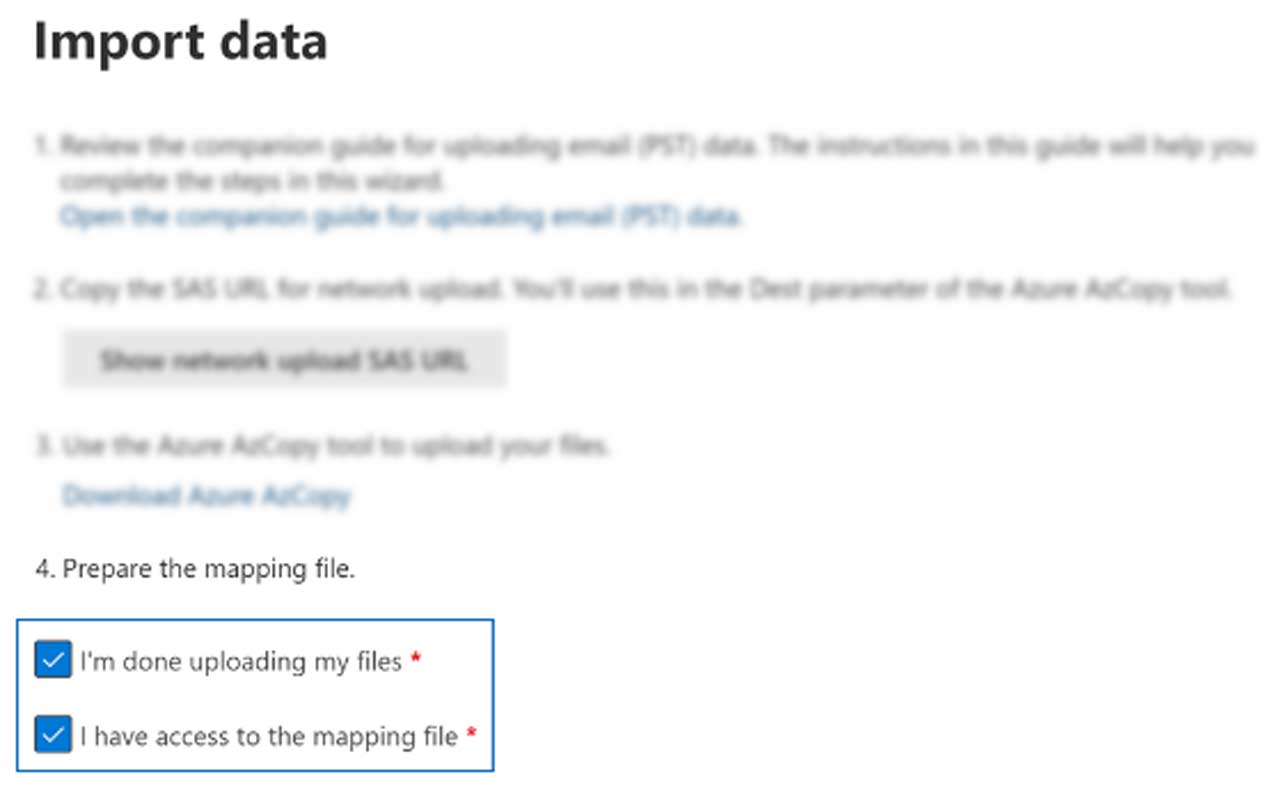

- ในหน้าจอถัดไป ให้อัปโหลดไฟล์การแมป CSV แล้วคลิก ตรวจสอบ
- หลังจากตรวจสอบไฟล์การแมปแล้ว ให้กลับไปที่หน้า นำเข้า และเลือกงานนำเข้า คลิกที่ นำเข้าไปยัง Microsoft 365
- เลือกตัวเลือกที่ต้องการในหน้าต่าง กรองข้อมูลของคุณ แล้วคลิก ถัดไป
- คลิกที่ นำเข้าข้อมูล เพื่อเริ่มนำเข้าไฟล์ PST คุณสามารถดูสถานะของงานนำเข้าได้ในหน้าต่างนำเข้าไฟล์ PST
วิธีที่ 2: ย้ายไฟล์ PST ไปยัง Office 365 โดยใช้วิธีการจัดส่งไดรฟ์
Drive Shipping เป็นอีกวิธีหนึ่งที่คุณสามารถใช้เพื่อย้ายไฟล์ PST ไปยัง Office 365 ในขั้นตอนนี้ คุณจะต้องคัดลอกและวางไฟล์ PST ทั้งหมดของคุณลงในฮาร์ดไดรฟ์ที่เข้ารหัสด้วย BitLocker จากนั้นจึงจัดส่งฮาร์ดไดรฟ์นี้ไปยังศูนย์ข้อมูลของ Microsoft เมื่อได้รับฮาร์ดไดรฟ์แล้ว พวกเขาจะอัปโหลดไฟล์ PST ไปยังที่จัดเก็บข้อมูลบนระบบคลาวด์ของ Microsoft เมื่อพวกเขาอัปโหลดไฟล์แล้ว คุณจะต้องสร้างงานนำเข้า PST สร้างไฟล์การแมป CSV และเริ่มกระบวนการนำเข้า PST เพื่อนำเข้าไฟล์ PST ลงใน Microsoft 365 (คล้ายกับวิธีการข้างต้น) อย่างไรก็ตาม คุณต้องเลือกตัวเลือก จัดส่งฮาร์ดไดรฟ์ เมื่อสร้างงานนำเข้า โปรดทราบว่า Microsoft คิดค่าบริการข้อมูล 2 ดอลลาร์/GB
วิธีที่ง่ายและรวดเร็วในการย้ายไฟล์ PST ไปยัง Office 365
วิธีการข้างต้นในการย้ายไฟล์ PST ไปยัง Office 365 นั้นใช้เวลานานและมีค่าใช้จ่ายสูง เพื่อให้กระบวนการง่ายขึ้นและย้ายไฟล์ PST ไปยัง Office 365 อย่างรวดเร็ว คุณสามารถใช้ซอฟต์แวร์พิเศษในการโยกย้าย PST ไปยัง Office 365 เช่น Stellar Migrator สำหรับ Outlook เป็นซอฟต์แวร์ที่ใช้งานง่ายมากซึ่งจะย้ายไฟล์ PST ไปยัง Office 365 ได้อย่างราบรื่นโดยการรักษารายการกล่องจดหมายและโครงสร้างโฟลเดอร์ทั้งหมด ซอฟต์แวร์นี้มีอยู่ในแผนการจ่ายตามการใช้งาน ซึ่งหมายความว่าคุณจะต้องจ่ายเฉพาะจำนวนไฟล์ PST หรือกล่องจดหมายที่คุณต้องการย้ายไปยัง Microsoft 365
นี่คือขั้นตอนในการใช้ซอฟต์แวร์นี้:
- ซื้อ Stellar Migrator for Outlook (ระบุจำนวนกล่องจดหมาย) จากเว็บไซต์อย่างเป็นทางการ และ ติดตั้ง ลงในระบบของคุณ
- เปิด ซอฟต์แวร์
- คลิกที่ รายการโปรไฟล์ เพื่อดูไฟล์ PST ทั้งหมดที่กำหนดค่าด้วยโปรไฟล์ของคุณ คุณยังสามารถใช้ตัวเลือก เลือกกล่องจดหมายด้วยตนเอง เพื่อเลือกไฟล์ PST
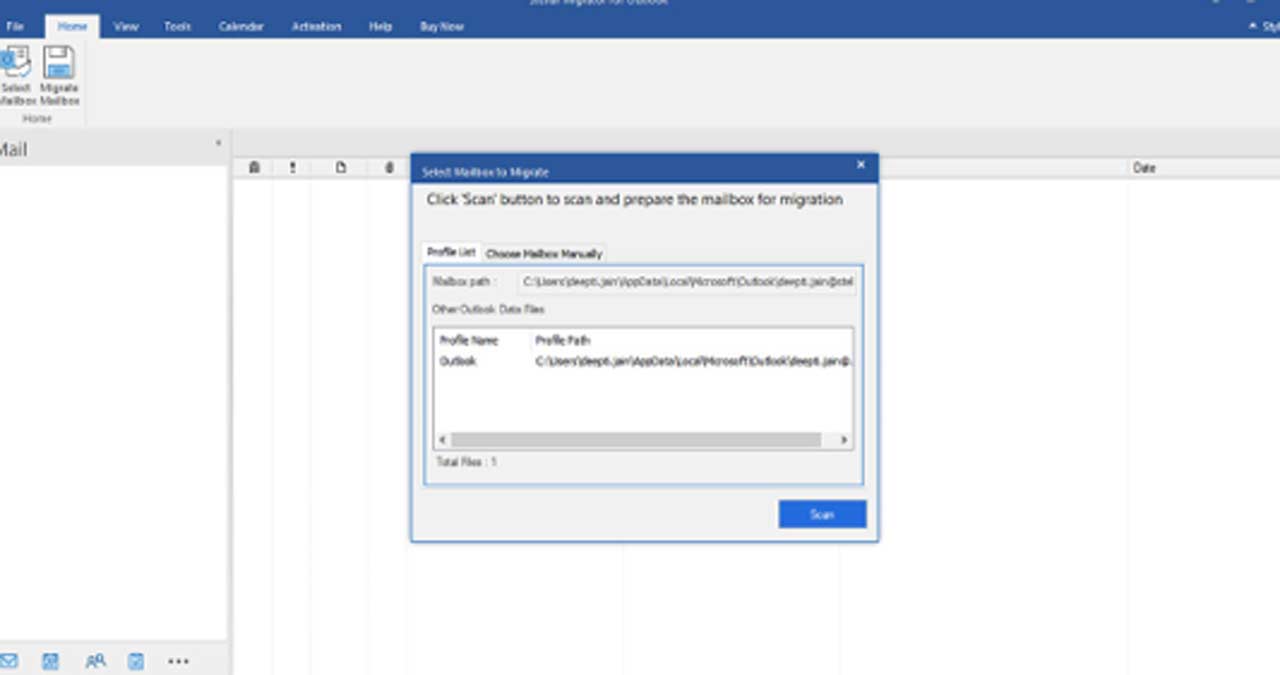
- หลังจากเลือกไฟล์ PST แล้ว ให้คลิกที่ Scan
- มันจะแสดงรายการทั้งหมดในไฟล์ PST ที่เลือกเมื่อกระบวนการสแกนเสร็จสิ้น เลือกรายการที่คุณต้องการย้ายไปยัง Office 365 แล้วคลิก กล่องจดหมายย้าย
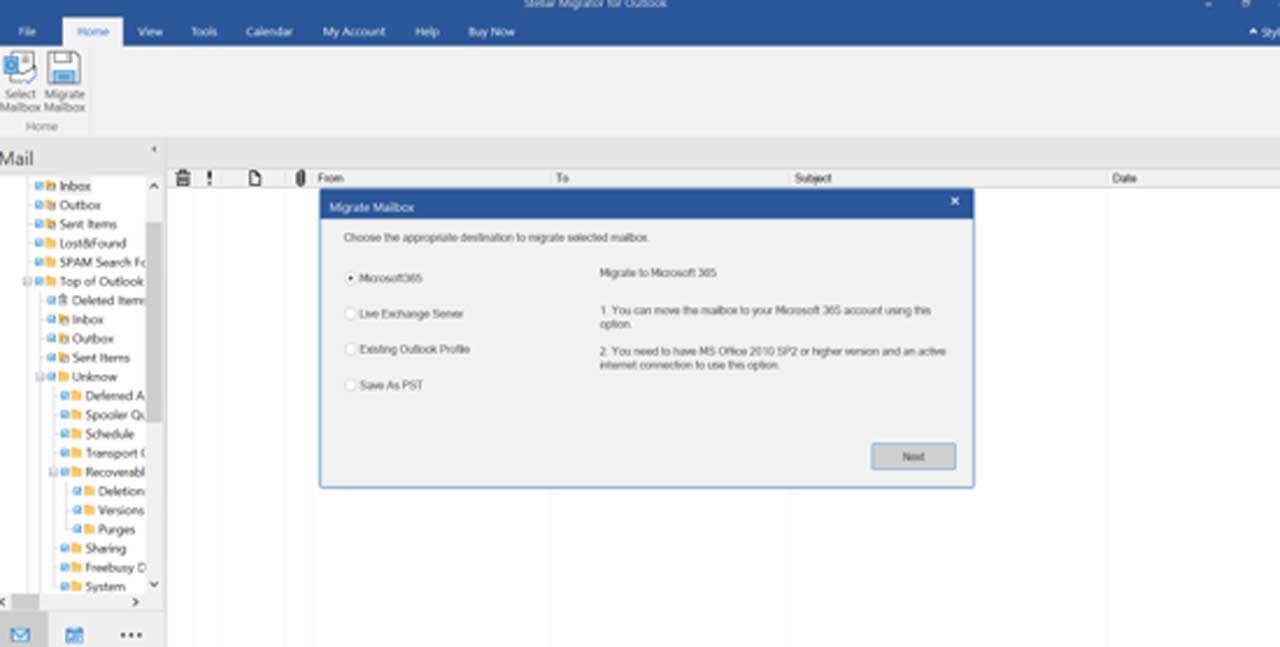
- ซอฟต์แวร์จะขอให้คุณป้อนข้อมูลรับรองสิทธิ์การใช้งานซอฟต์แวร์ ป้อนและคลิกเชื่อมต่อ
- จากนั้นเลือก Office 365 แล้วคลิก ถัดไป
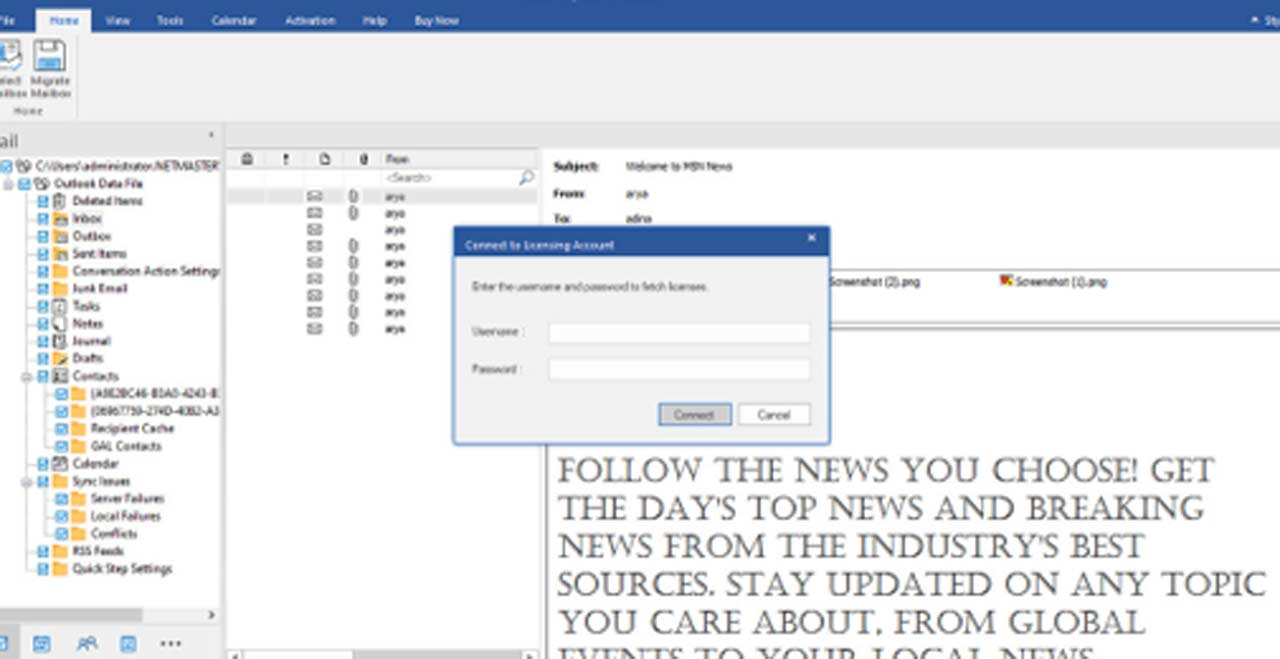
- ในหน้าต่างถัดไป ป้อนข้อมูลประจำตัว Office 365 ของคุณแล้วคลิก Migrate
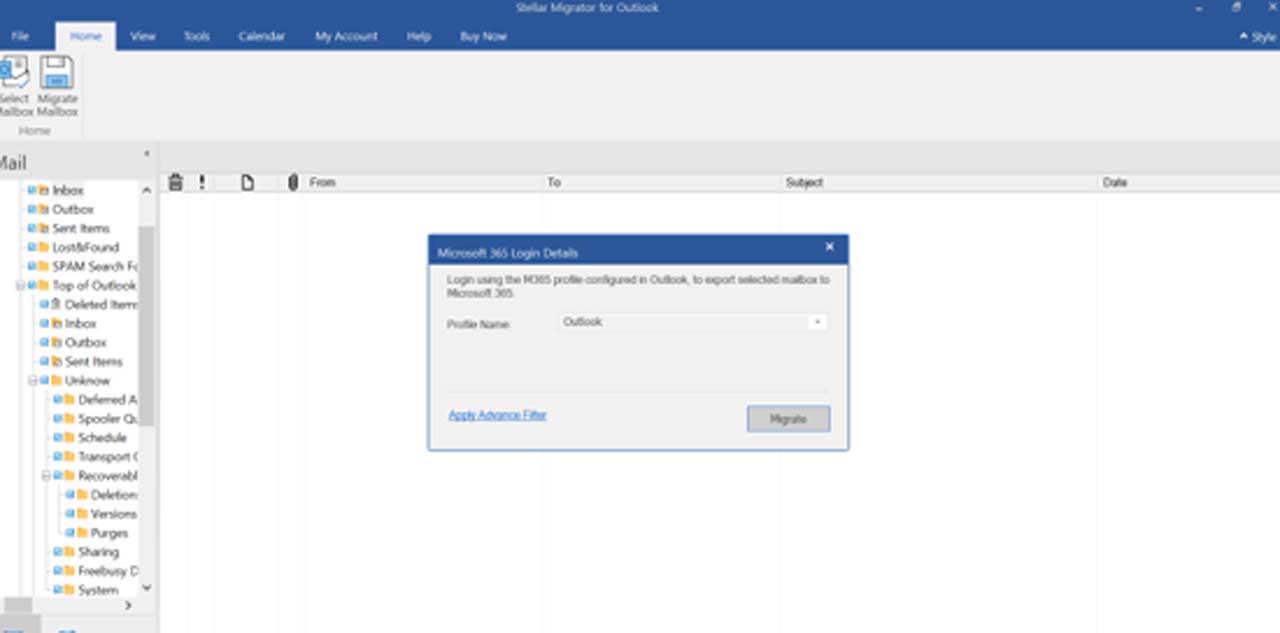
- ซอฟต์แวร์จะเริ่มย้ายข้อมูลไฟล์ PST ไปยังบัญชี Office 365 เมื่อกระบวนการเสร็จสมบูรณ์ คลิก ตกลง
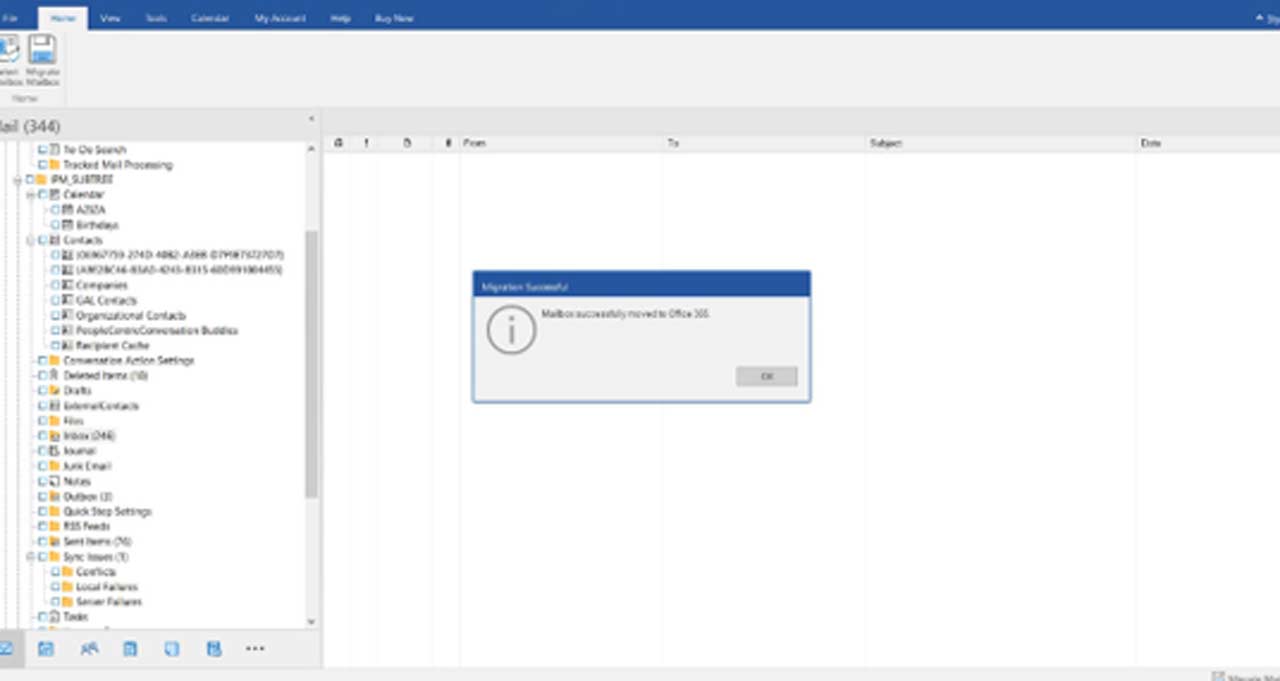
บทสรุป
ในโพสต์นี้ เราได้กล่าวถึงวิธีการต่างๆ ในการย้ายไฟล์ PST ไปยัง Office 365 คุณสามารถใช้วิธี Network Upload หรือ Drive Shipping เพื่อนำเข้าไฟล์ PST ไปยัง Office 365 ได้ อย่างไรก็ตาม ทั้งสองวิธีนี้มีข้อจำกัดบางประการและต้องใช้เวลามาก และความพยายาม อีกทางเลือกหนึ่ง คุณสามารถใช้ซอฟต์แวร์การย้ายข้อมูลนำเข้า PST ไปยัง Office 365 ของบริษัทอื่น เช่น Stellar Migrator for Outlook ซอฟต์แวร์นี้ทำให้การย้ายไฟล์ PST ไปยัง Office 365 ง่ายและรวดเร็ว


